Het arrangement ICT : Internet en netwerken is gemaakt met Wikiwijs van Kennisnet. Wikiwijs is hét onderwijsplatform waar je leermiddelen zoekt, maakt en deelt.
- Auteur
- Laatst gewijzigd
- 25-03-2020 10:09:37
- Licentie
-
Dit lesmateriaal is gepubliceerd onder de Creative Commons Naamsvermelding 4.0 Internationale licentie. Dit houdt in dat je onder de voorwaarde van naamsvermelding vrij bent om:
- het werk te delen - te kopiëren, te verspreiden en door te geven via elk medium of bestandsformaat
- het werk te bewerken - te remixen, te veranderen en afgeleide werken te maken
- voor alle doeleinden, inclusief commerciële doeleinden.
Meer informatie over de CC Naamsvermelding 4.0 Internationale licentie.
Aanvullende informatie over dit lesmateriaal
Van dit lesmateriaal is de volgende aanvullende informatie beschikbaar:
- Toelichting
- Lesboek voor het profiel MVI, onderdeel C: ICT
- Eindgebruiker
- leerling/student
- Moeilijkheidsgraad
- gemiddeld
- Studiebelasting
- 4 uur 0 minuten

 De router zorgt ervoor dat de apparaten in je huis verbonden kunnen worden met het internet. Dat kan met een kabeltje zijn, maar ook draadloos. (WIFI).
De router zorgt ervoor dat de apparaten in je huis verbonden kunnen worden met het internet. Dat kan met een kabeltje zijn, maar ook draadloos. (WIFI).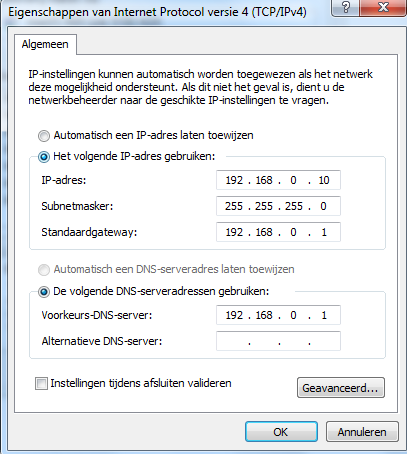 Gateway betekent letterlijk poort. De router is de poort waardoor Internet naar binnenkomt in je huis.
Gateway betekent letterlijk poort. De router is de poort waardoor Internet naar binnenkomt in je huis. 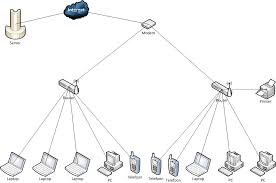 Maak een schematische weergave van het netwerk bij je thuis. Zorg ervoor dat alle apparaten die verbonden zijn met de router (denk ook aan eventueel tv, magnetron, slimme lampen) in de tekening te zien zijn.
Maak een schematische weergave van het netwerk bij je thuis. Zorg ervoor dat alle apparaten die verbonden zijn met de router (denk ook aan eventueel tv, magnetron, slimme lampen) in de tekening te zien zijn. Het plaatje hiernaast geeft dat gedeelte van het web aan waar je niet zomaar heen kunt surfen. Er wordt gezegd dat maar 4% van het internet toegankelijk is voor 'gewoon' internetten. De andere 96% wordt gebruikt voor activiteiten die het daglicht misschien niet kunnen verdragen. Naast het deep-web is er ook nog 'dark-web'. De inhoud van dit web is gecodeerd en kan alleen benaderd worden via speciale servers.
Het plaatje hiernaast geeft dat gedeelte van het web aan waar je niet zomaar heen kunt surfen. Er wordt gezegd dat maar 4% van het internet toegankelijk is voor 'gewoon' internetten. De andere 96% wordt gebruikt voor activiteiten die het daglicht misschien niet kunnen verdragen. Naast het deep-web is er ook nog 'dark-web'. De inhoud van dit web is gecodeerd en kan alleen benaderd worden via speciale servers. MAC-adressen zijn 48-bits codes, wat betekent dat ze bestaan uit een reeks van 12 cijfers en letters. Ieder MAC-adres heeft een unieke combinatie. De internetkaart of adapter van jouw apparaat zendt dit MAC-adres uit om zich kenbaar te maken aan apparaten in de buurt. Hierdoor weet de router bijvoorbeeld waar het informatie naar terug moet sturen.
MAC-adressen zijn 48-bits codes, wat betekent dat ze bestaan uit een reeks van 12 cijfers en letters. Ieder MAC-adres heeft een unieke combinatie. De internetkaart of adapter van jouw apparaat zendt dit MAC-adres uit om zich kenbaar te maken aan apparaten in de buurt. Hierdoor weet de router bijvoorbeeld waar het informatie naar terug moet sturen.